cPanel est un panneau de contrôle d'hébergement n°1 dans le secteur de l'hébergement Web et vous pouvez facilement l'installer.
Quelles sont les exigences?
- Fresh CentOS 6 ou 7, installé sur votre VPS/Server.
Comment installer cPanel ?
1. Connectez-vous à votre VPS/Serveur via le client SSH.
2. Copiez la commande suivante et collez-la dans la console SSH. Appuyez ensuite sur Entrée.
cd /home && curl -o dernier -L https://securedownloads.cpanel.net/latest && sh dernier
3. L'installation de cPanel a commencé. Cela peut prendre de 30 à 45 minutes.
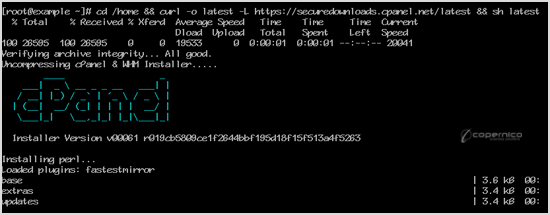
4. Une fois l'installation terminée, la console affichera un message du type "l'installation de cPanel est terminée".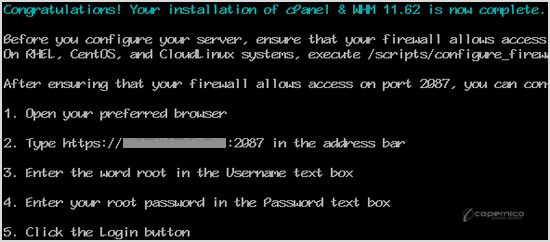
5. Ouvrez https://your-server-IP-here:2087 (WHM)
6. Entrez le nom d'utilisateur "root" (sans quota) dans le champ du nom d'utilisateur.
7. Saisissez votre mot de passe root dans le champ du mot de passe.
8. Cliquez sur le bouton "Connexion".
Assistant de configuration cPanel/WHM :
Étape 1 : Lisez et acceptez le contrat.
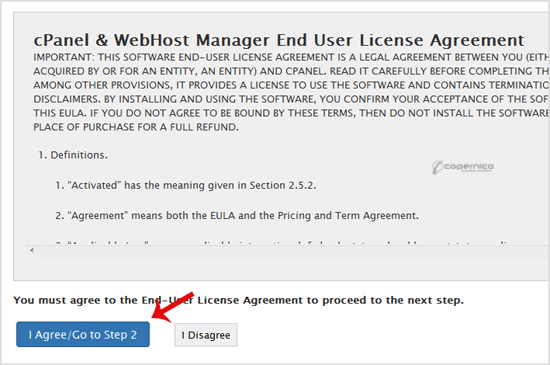
Étape 2 : Configuration de la mise en réseau :
- Adresse e-mail du contact du serveur : entrez votre adresse e-mail. Vous recevrez une alerte liée à cPanel sur votre e-mail.
- Nom d'hôte : si le nom d'hôte est correct, laissez-le tel quel.
- Résolveurs : saisissez 8.8.8.8 en primaire et saisissez également 8.8.4.4 en secondaire.
Faites défiler jusqu'à la fin de la page et cliquez sur le bouton "Enregistrer et passer à l'étape 3".
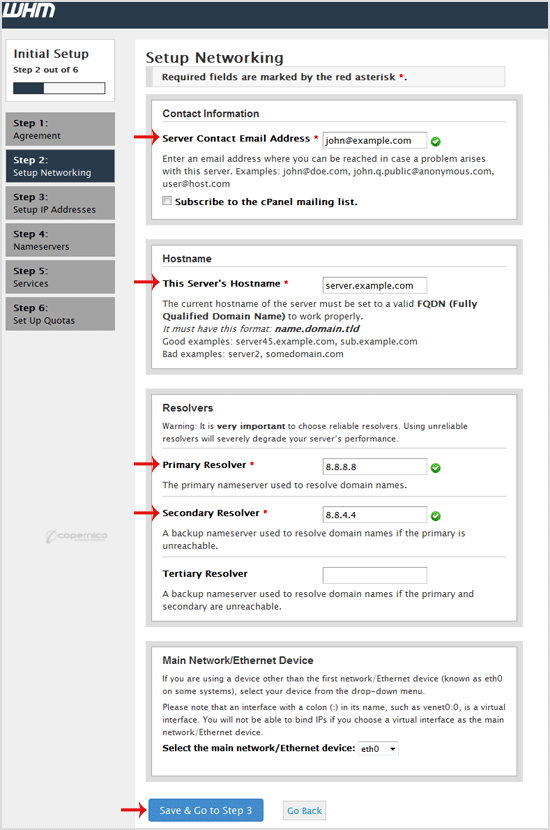
Étape 3 : Si vous avez plusieurs adresses IP et que les adresses IP ne sont pas répertoriées, ajoutez votre nouvelle adresse IP, puis cliquez sur le bouton "Aller à l'étape 4". Alternativement, si vous n'avez pas d'adresses IP supplémentaires, cliquez simplement sur "Aller à l'étape 4".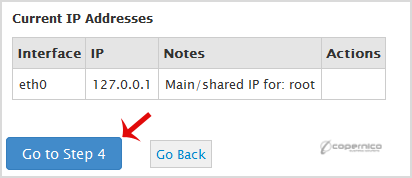
Étape 4:
1. Sous "Configuration du serveur de noms", vous pouvez choisir un programme de serveur de noms comme Bind, PowerDNS, etc. ou le laisser tel quel.
2. Sous "Choisir les domaines de serveurs de noms sur ce serveur utiliseront" entrez votre serveur de noms de domaine tel que ns1.example.com et ns2.example.com (remplacez example.com par votre nom de domaine).
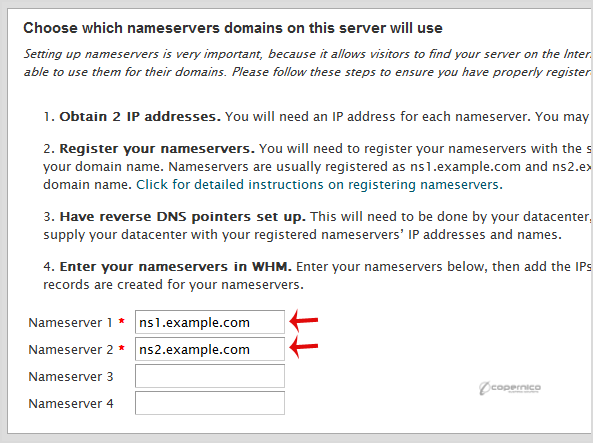
3. Sous "Configurer les enregistrements d'adresses pour les serveurs de noms et le nom d'hôte", cochez l'option "Configurer les enregistrements d'adresses pour les serveurs de noms", entrez votre adresse IP en IPv4 pour NS1 et NS2, et si vous avez un IPv6, entrez-le également dans le champ IPv6 .
Cochez l'option "Ajouter des "entrées A" pour le nom d'hôte", puis cliquez sur "Enregistrer et passer à l'étape 5".
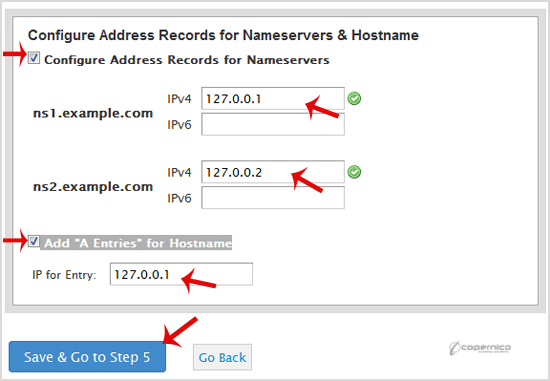
Étape 5 : Vous pouvez laisser toutes les options telles quelles ou les modifier si vous le souhaitez. Cliquez ensuite sur "Enregistrer et passer à l'étape 6".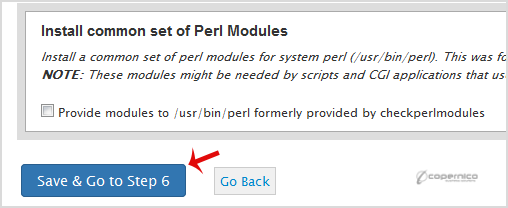
Étape 6 - (Étape finale) : cochez la case "Utiliser les quotas du système de fichiers" et cliquez sur le bouton "Terminer l'assistant de configuration".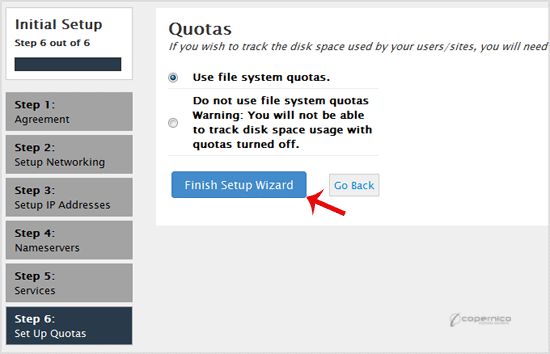
Félicitations, l'installation de cPanel est terminée et vous devez maintenant compiler Easy Apache, modifier les paramètres, installer un pare-feu, etc.


